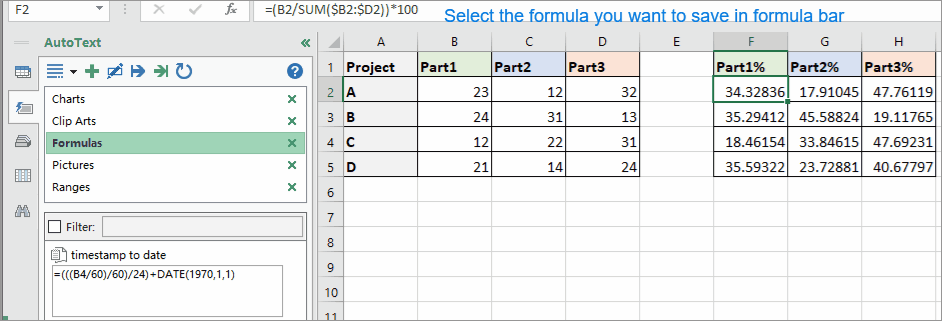Как да добавите/извадите седмици към днешна дата в Excel?
В този урок можете да научите триковете за добавяне на n седмици към дата или изваждане на n седмици от данните в Excel.
Добавяне/изваждане на седмици към днешна дата с формули
Добавете/извадете седмици до момента с Kutools за Excel ![]()
Добавяне/изваждане на седмици към днешна дата с формули
Има някои формули, които могат да ви помогнат да добавяте или изваждате седмици към дата в Excel.
Изберете празна клетка и въведете тази формула =A1+7*2 в него, натиснете Въведете клавиш и плъзнете дръжката за автоматично попълване върху клетките, които трябва да приложите тази формула. Вижте екранни снимки:


Забележки:
1. Ако искате да извадите седмици от датата, имате нужда от тази формула =A1-7*2.
2. В горните формули, 2 показва добавяне или изваждане на две седмици, можете да го промените според нуждите си.
Добавете/извадете седмици до момента с Kutools за Excel
Ако имате Kutools за Excel, поздравления, вече няма нужда да помните формулите. Отидете на Формула група, можете да намерите Помощник за дата и час помощна програма, която може лесно да реши тази задача.
| Kutools за Excel, с повече от 300 удобни функции, прави работата ви по-лесна. | ||
След безплатно инсталиране Kutools за Excel, моля, направете следното:
1. Изберете празна клетка, тук е C1, и щракнете Kutools > Помощник за формула > Помощник за дата и час. Вижте екранна снимка:

2. В Помощник за дата и час диалог, проверка Добави or изваждам както ви трябва в Тип след това изберете клетка за дата, която искате да използвате за изчисляване, след което въведете броя седмици, които трябва да намалите или добавите.
3. кликване Ok. След това плъзнете манипулатора за автоматично попълване върху клетките, от които се нуждаете. Сега датите са добавени 4 седмици. Вижте екранни снимки:
Извадете седмици, вижте екранната снимка:
Щракнете тук, за да научите повече за тази помощна програма.
Добавете или извадете седмици към датите
|
Съвет: Ако имате проблеми със запомнянето на сложни формули, ето Автоматичен текст инструмент на Kutools за Excel може да запише всички формули, които сте използвали в прозорец вместо вас, след което можете да ги използвате повторно навсякъде по всяко време, това, което трябва само да направите, е да промените препратките, за да отговарят на вашите реални нужди. Щракнете за безплатно изтегляне сега. |
Най-добрите инструменти за продуктивност в офиса
Усъвършенствайте уменията си за Excel с Kutools за Excel и изпитайте ефективност, както никога досега. Kutools за Excel предлага над 300 разширени функции за повишаване на производителността и спестяване на време. Щракнете тук, за да получите функцията, от която се нуждаете най-много...

Раздел Office Внася интерфейс с раздели в Office и прави работата ви много по-лесна
- Разрешете редактиране и четене с раздели в Word, Excel, PowerPoint, Publisher, Access, Visio и Project.
- Отваряйте и създавайте множество документи в нови раздели на един и същ прозорец, а не в нови прозорци.
- Увеличава вашата производителност с 50% и намалява стотици кликвания на мишката за вас всеки ден!